Подключение blu-ray проигрывателя к компьютеру
Если нет возможности установить blu-ray на домашний кинотеатр, огромный экран или плейер, остается один выход – подключить его к компьютеру, чтобы смотреть фильмы. Чтобы ПК воспроизводил без помех продукты blu-ray, потребуется провести правильное подключение, а далее установить специальные программы, с которыми можно ознакомиться в статье.
Технология blu-ray представляет собой формат оптического носителя, который применяется в целях записи с повышенной плотностью и хранения данных, включая видео высокой четкости – HDTV с расширением 1920×1080 точек. Чтобы его воспроизвести на компьютере, потребуется BD-привод. Он выпускается в трех вариантах:
- с возможностью только считывать различные форматы, включая blu-ray;
- комбинированная версия, которая не только считывает форматы, но также производит запись CD и DVD;
- полный вариант, в котором предусмотрена возможность записи на BD-R и BD-RE.

Приводы классифицируются также на два типа по системе подключения:
- Внутренние (SATA или eSATA). Относительно недорогие, но качественные приводы внутреннего типа выпускают компании Samsung, Sony, Lite-On и LG. Их модели бывают стандартными или тонкими (slim). Как правило, они выполнены в черном цвете. Пример – привод Sony BC-5500S-01 со скоростью чтения blu-ray от 8х до 10х.
Некоторые модели также оснащены технологией LightScribe, которая позволяет нанести рисунок на внешнюю часть диска. Пишущие приводы имеют большую стоимость. Популярные их представители – Sony Optiarc BD-5300S-0B со скоростью запили 2х и Pioneer BDR-206DBK со скоростью записи 12х. - Внешние (подключение через USB). Их выбор не насколько велик, как внутренних приводов. Многие модели на рынке, поддерживающие функцию записи blu-ray, выпущены компаниями ASUS, LG и Sony.
Какой именно привод выбрать, зависит от предпочтений конкретного пользователя – удобно ли ему разместить еще одно устройство на столе или проще «спрятать» его в системном блоке. Однако в этом вопросе существует два нюанса. Во-первых, следует учитывать, что внешний привод любого бренда дороже схожего по параметрам внутреннего плеера. Во-вторых, для владельцев компьютеров Apple по техническим причинам подходит только один вариант – использование внешнего привода, так как в них не предусмотрено внутреннее подключение BD-плеера.

Часть 1: Как воспроизводить фильмы Blu-ray напрямую с VLC
VLC Media Player популярный медиаплеер для широкого спектра мультимедийных форматов. Он включает воспроизведение Blu-ray с некоторыми дополнительными операциями в версии 2.0 или более поздней. Ниже приведено пошаговое руководство по воспроизведению дисков Blu-ray с VLC Media Player.
Шаг 1: Если вы уже установили VLC Media Player, рекомендуется сначала обновить VLC 3 с официального сайта. Вы можете найти версии для Windows, Windows 64, macOS и Linux с официального сайта.

Шаг 2: Вставьте диск Blu-ray в дисковод, перейдите в «Медиа»> «Открыть диск», чтобы открыть диалоговое окно диска. Выберите вариант Blu-ray и нажмите кнопку «Обзор», чтобы найти папку с фильмами Blu-ray.

Шаг 3: Как только вы загрузите диск Blu-ray в программу, вы можете выбрать плитку, звук и субтитры, прежде чем нажимать кнопку «Воспроизведение» для воспроизведения диска Blu-ray с медиаплеером VLC.




Подключение к телевизору
Каждый проигрыватель Blu-ray должен быть подключен к ресиверу для просмотра фильмов. Поэтому, прежде чем решиться на покупку конкретной модели, проверьте, какие разъемы есть у вашего телевизора. Среди портов вы можете найти:
HDMI — на данный момент самый популярный, обеспечивает высокое качество изображения и звука. Последней версией в настоящее время является HDMI 1.3, включенный в большинство настольных и портативных плееров Blu-ray.
Оптические выходы — особенно рекомендуются, когда вы заботитесь о кристально чистом звуке.

Сетевой порт (порт Ethernet) — позволяет подключить устройство к роутеру, что упрощает обновление программного обеспечения устройства.
USB — полезный порт, когда мы воспроизводим фильмы из разных источников, не только с проигрывателя Blu-ray, но, например, с USB-накопителя.
Воспроизведение звука
Кроме основных Dolby Digital и DTS форматов, Blu-ray диски поддерживают еще Dolby TrueHD и DTS-HD Master Audio, которые позволяют прослушивать 8-ми канальный несжатый звук. Некоторые Blu-ray плееры могут декодировать оба этих формата, или передавать их цифровом виде на внешний A/V ресивер для декодирования.
Конечно, BD плееры – это устройства для непосредственного воспроизведения видео, но проигрыватели брендов Cambridge Audio, Denon, Marantz, HarmanKardon, Yamaha, Aleks, Onkyo и Philips вполне можно использовать с Hi-Fi акустикой. Например, Blu-Ray проигрыватели от Pioneer и Panasonic используют специальные протоколы, которые минимизируют дрожание звука, возникающее при передаче данных в цифровом виде с плеера на ресивер по кабелю HDMI. Таким образом довольно недорогая связка из BD плеера и ресивера способна подарить качественный Hi-Fi звук, сравнимый с комплектом CD + усилитель.

Blu-Ray плеер с аналоговыми аудио-выходами 7.1
Бюджетные модели
Когда я задаюсь вопросом, какой марки проигрыватели могут быть самыми доступными, удивительно, но мне попадаются модели известных фирм: Самсунг, Сони и т.п.
-
Один из бюджетных дейвасов без претензий на мега функционал — Samsung BD-F5500. Стоит плеер не больше 4 500 рублей. Конечно, не стоит от него ждать невероятных возможностей, но стандартные функции есть. Например, производитель заявляет чтение всех форматов. Но на практике может оказаться, что флешки нового образца и носители RW устройство не видит. Также некоторые пользователи отметили шумную работу – устройство издает гул при проигрывании.



От себя добавлю, что выбирая недорогую модель, нужно быть предельно внимательным, читать отзывы потребителей, чтобы быть уверенным, что вы получите все возможности, заявленные производителем. Подписывайтесь на мой блог, постараюсь помочь в выборе техники. Желаю удачных покупок!
Кстати, по каким критериям лучше выбирать блю рэй плеер, я писал вот в этой статье…
Спасибо за внимание! С уважением, Ростислав Кузьмин.
BD DL
Один из важных этапов развития Blu-ray. Технология позволила увеличить объем доступного для записи пространства до 50 Гб.
Применение 3- и 4-хслойных дисков позволило увеличить объем вплоть до 128 Гб. Стоит сказать, что обычные Блю-рей-проигрыватели стандарта BD не могут читать BDXL, в то время как обратная совместимость есть.
Обзор видов
Все существующие сегодня разновидности Blu-Ray плееров можно поделить на категории, согласно функциональным возможностям. Например, модели с караоке всегда должны иметь выход под микрофон и соответствующий режим воспроизведения. Кроме того, имеет значение тип транслируемого изображения. Всего есть 4 поколения.
- SD. Самый простой формат с разрешением 576p или 480p. Качество контента будет соответствующим.
- HD. Формат с соотношением сторон 16: 9 и разрешением 720p. Сегодня считается минимально допустимым.
- Full HD. Встречается на всех массовых моделях бюджетного и среднего уровня. Картинка имеет разрешение 1080p, позволяет обеспечивать существенное увеличение четкости изображения, звук тоже соответствует ожиданиям.
- 4K или Ultra HD. Подразумевает разрешение в 2160p, актуален только для работы с широкоэкранными телевизорами, поддерживающими ту же технологию. Если телевизор имеет другие характеристики, качество изображения будет ниже, чаще всего Full HD на 1080p.


- Profile0. Воспроизводит исключительно контент с оригинальных совместимых носителей. Кроме Blu-Ray-дисков устройство ничего проигрывать не будет.
- Profile2.0. Последнее поколение. В нем есть BD Live, при помощи которого можно получать дополнения через Wi-Fi.
- Profile1. Промежуточный вариант, встречающийся в продаже и сегодня. Открывает и транслирует вспомогательные звуковые дорожки на дисках Bonus View.
Эта дополнительная опция была добавлена не сразу.

Возможности программы
- Проигрывание поврежденных файлов в разных форматах: AVI, RM и т.д.
- Большой архив фильтров для улучшения качества картинки на экране.
- Поддержка плагинов Winamp.
- Есть удобный редактор субтитров.
- Интегрирован файловый менеджер.
- Несколько тем оформления.
- Отличный русскоязычный интерфейс.
- Выгрузка настроек в файл или запись в реестр Виндовс.
- Встраивание в проводник и ассоциирование со всеми видео форматами.
- Конвертирования мультимедийного контента в 3D.
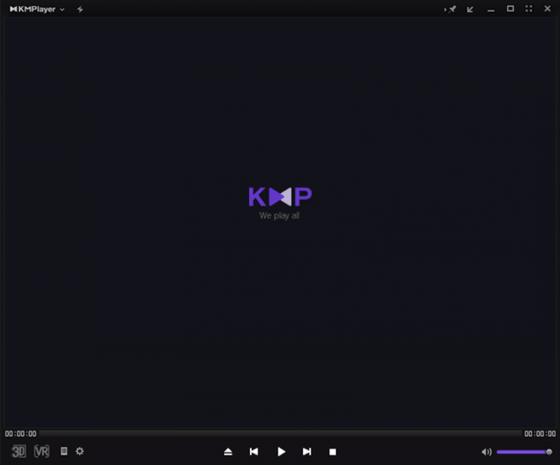
Однозначно стоит скачать бесплатно блюрей проигрыватель для windows 10. Программа отличается мощным функционалом и простым интерфейсом. На главном экране все основные опции размещены очень компактно и ничего не мешает просмотру. Можно активировать функцию 3D или дополненной реальности с помощью кнопок в нижнем левом углу. Панель настроек спрятана в самом верху, она отображается в виде выпадающего списка при клике.
KMPlayer с легкостью воспроизводит файлы, которые другие проигрыватели не могут даже прочитать. Могут понадобится дополнительные компоненты для воспроизведения фильма. В этом случае система сама определит отсутствующие файлы и предложит их докачать.
- Категория:Видео
- Операционная система: Windows 10
- Ключ: Не требуется
- Русский язык: Есть
- Лицензия: Бесплатно
- Загрузок: 145
Скачать Блюрей Плеер бесплатно
Блюрей Плеер — это портативный проигрыватель, который необходим для воспроизведения мультимедийного контента. На просторах сети Интернет представлено огромное количество подобных программ, которые имеют похожий функционал.
Блюрей Плеер не является исключением, потому что данное приложение является отличным решением для тех, кто хочет посмотреть любимые фильмы или послушать запоминающиеся музыкальные треки в комфортной домашней обстановке. Теперь это можно сделать очень легко, если предварительно посетить наш сайт и скачать Блюрей проигрыватель для дальнейшей установки на ПК с платформой Windows 10.
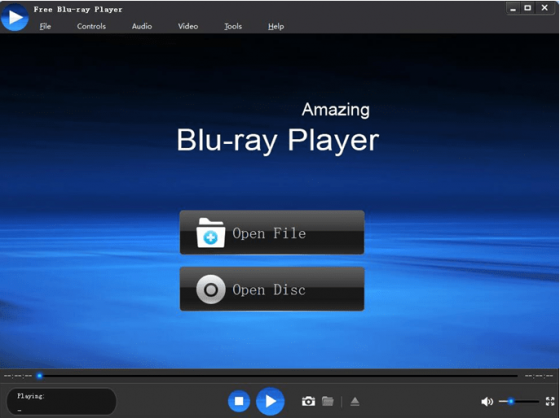
Проблемы с проигрыванием Blu-Ray в Windows 7
Иногда после обновления системы до Windows 7, ноутбук или компьютер не может обнаружить диск Blu-Ray в приводе в связи с проблемой совместимости драйверов и прошивки оптического привода. После того, когда вы обновите драйвера, данная проблема решится.

На самом деле теоретическая возможность воспроизведения Blu-ray на компьютере «из коробки» имеется только для Windows. Для пользователей Linux и Mac дела обстоят несколько сложнее, но и они не лишены этой функции. Ниже я привожу три способа запуска Блюрей на компьютере. Все три работают для Windows, а для Linux и Mac подходят только второй и третий.
Установите специальный проигрыватель
Установка такой программы, как CyberLink Power DVD позволяет без проблем запускать фильмы Blu-ray под Windows. Есть лишь один не очень приятный момент – стоит это приложение около 50 долларов. Но это самый простой способ посмотреть Blu-ray на компьютере. Вместе с тем, хотелось бы найти бесплатную альтернативу, однако лично я не знаю о таковой.
Все же вам совсем не обязательно тратить свои деньги, и я не собираюсь рекомендовать скачать программу для просмотра Blu-ray с торрентов или других «нехороших» мест. Если вы приобретали компьютер или ноутбук в котором был установлен привод Blu-ray, то, почти наверняка, в системе должна быть установлена соответствующая программа (конечно, если вы купили компьютер с предустановленной операционной системой Windows). Подавляющее большинство производителей считают своим долгом установить в системе все необходимое для полноценного использования имеющегося оборудования. Хорошенько поищите нужную программу в меню Пуск. Это не значит, что она досталась вам бесплатно – цена вошла в общую стоимость компьютера.
Если же вы купили привод Blu-ray отдельно, то в комплекте с ним почти всегда идет компакт-диск с программным обеспечением, среди которого имеется и необходимый нам проигрыватель. Я всегда рекомендую хранить все CD, которые лежат в коробках с компьютерами или комплектующими. Часто на них можно найти такие вещи, которые трудно достать в другом месте, или за них придется заплатить. Итак, если вы приобретали привод отдельно, то поищите программу для воспроизведения Blu-ray на компакт-диске, который шел в комплекте.
Смотрите Blu-ray на компьютере с помощью MakeMKV
Программа MakeMKV предназначена для переписывания видеофильма с Blu-ray диска на компьютер. После чего его можно посмотреть с помощью бесплатного проигрывателя VLC. Это самый простой среди действительно бесплатных способов. Только вам придется подождать около получаса перед тем как сможете посмотреть Blu-ray на компьютере. Вот краткая инструкция по данному методу:
Скачайте на свой компьютер бесплатную программу MakeMKV и установите ее.
Убедитесь, что на жестком диске имеется достаточно места для записи фильма в формате блюрей (обычно около 50 ГБ).
Вставьте диск Blu-ray в привод.
Запустите программу MakeMKV.
Выберите в меню программы привод, в который вы вставили диск, и нажмите кнопку «MakeMKV».
Приблизительно через 30 минут на жестком диске появится видеофайл, который можно посмотреть в бесплатном плеере VLC.
Воспроизведение блюрей на компьютере с помощью XBMC
Этот способ несколько сложнее предыдущего и основан он на том, что в медиацентр XBMC можно установить специальный плагин, позволяющий смотреть Blu-ray на компьютере. Преимуществом этого подхода является то, что вы можете начать воспроизведение практически сразу, не дожидаясь полного переписывания фильма на HDD. Последовательность действий такова:

Поразительно, но факт: Sony удалось создать формат дисков, которые взламывать не то, чтобы тяжело — неудобно. И этот факт очень сильно огорчает всех, кто хочет смотреть фильмы Blu-ray на персональном компьютере, ведь их «не берет» даже всеядный плеер VLC, который редакция TechLife горячо рекомендует к использованию.
Но довольно предисловий. Итак, у нас есть диск Blu-ray или его образ в виде набора файлов в нескольких директориях общим «весом» гигабайт этак 30. У нас есть желание или просто посмотреть кино, или сохранить его на диск компьютера (и, опять же, посмотреть его уже оттуда). При этом мы настаиваем на том, что не важно, зачем мы хотим сохранить его на диск компьютера. Может быть мы перегоняем коллекцию Blu-ray на новенький NAS, а может закачиваем ее же на «облако» с целью сохранить для потомков? Или собираемся в путешествие и хотим взять ноутбук или внешний жесткий диск с фильмами? Л егальных вариантов может быть уйма и мы вовсе не обязательно грязные пираты, которые скачали кино через торрент.
В общем, не важно — зачем. Важнее — ч то делать с этой грудой нулей и единиц, как превратить их в кино? Как мы уже сказали, есть три пути.












